Come risolvere rapidamente i problemi di sistema reinstallando Windows 11
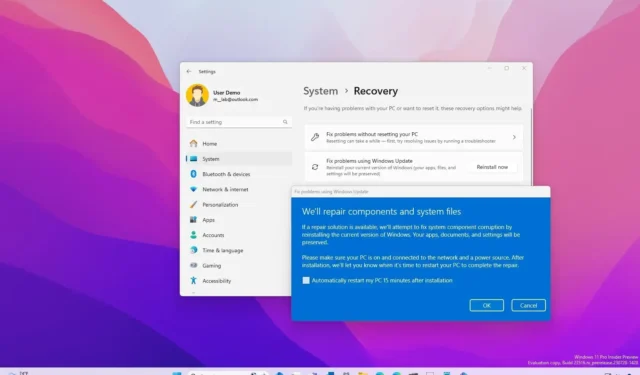
- Per reinstallare Windows 11 mantenendo file, impostazioni e app, apri Impostazioni > Sistema > Ripristino, fai clic su “Riavvia ora” per “Risolvi i problemi utilizzando Windows Aggiorna” e fai clic su “OK”.
AGGIORNATO il 15/12/2023: Windows 11 include una nuova opzione per reinstallare rapidamente il sistema operativo system per riparare componenti e file di sistema e in questa guida imparerai come.
Sebbene sia possibile utilizzare la funzione “Reimposta questo PC” per reinstallare il sistema operativo (mantenendo o rimuovendo i file), dispone inoltre di una nuova funzionalità nell’app Impostazioni per reinstallare la versione corrente tramite Windows Update in tre clic preservando file, impostazioni e app senza la necessità di un supporto di installazione.Windows 11
In questa guida, ti insegnerò il modo più semplice per reinstallare Windows 11 per risolvere errori, prestazioni e altri problemi.
Reinstallazione semplice di Windows 11 per risolvere i problemi
Per reinstallare Windows 11 per risolvere i problemi del sistema, utilizzare questi passaggi:
-
Apri Impostazioni su Windows 11.
-
Fai clic su Sistema.
-
Fai clic sulla scheda Ripristino.
-
Fai clic sul pulsante Reinstalla ora per l’impostazione “Risolvi i problemi utilizzando Windows Update”.
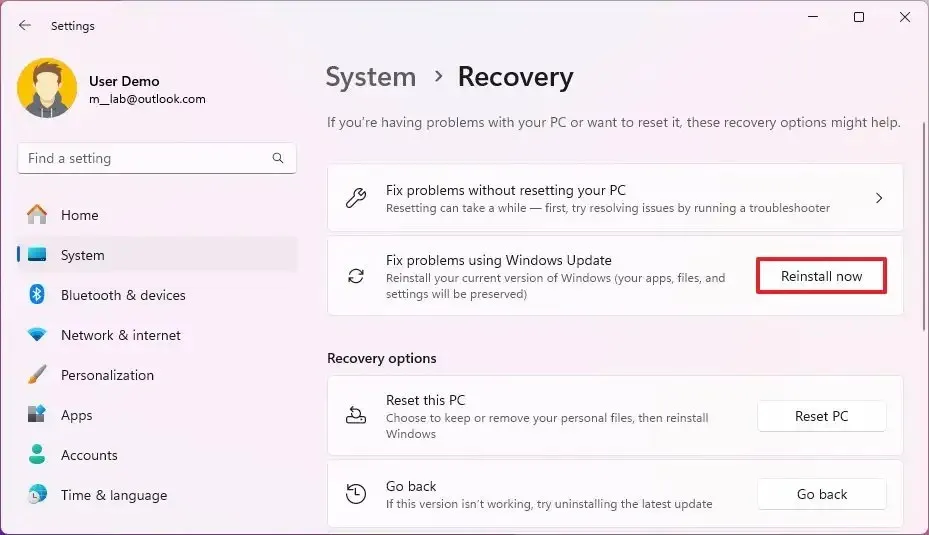
-
Seleziona l’opzione “Riavvia automaticamente il PC 15 minuti dopo l’installazione” .
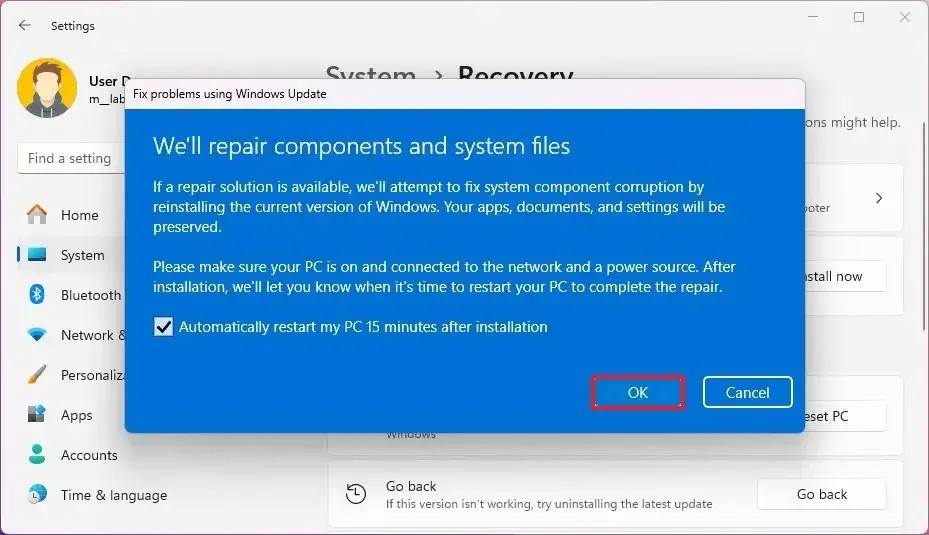
-
Fai clic sul pulsante OK.
Una volta completati i passaggi, il sistema scaricherà i file di installazione della stessa versione di Windows 11 installata sul tuo computer ed eseguirà una reinstallazione per riparare componenti e file di sistema. I processi dovrebbero preservare file, app e impostazioni.
La funzionalità è ancora in fase di sviluppo, ma è già disponibile nell’ultima anteprima di Windows 11 tramite il canale Beta, il che potrebbe indicare che questa funzionalità potrebbe arrivare a tutti a gennaio o febbraio 2024.



Lascia un commento